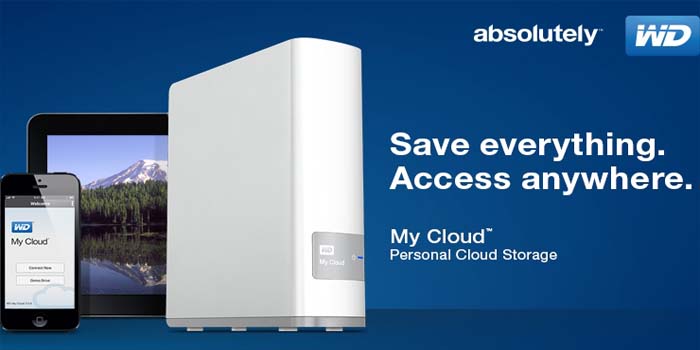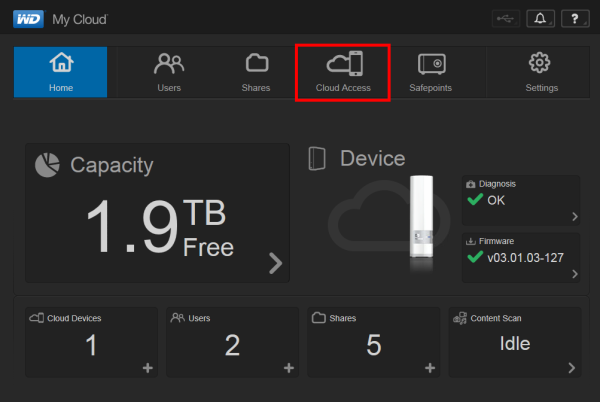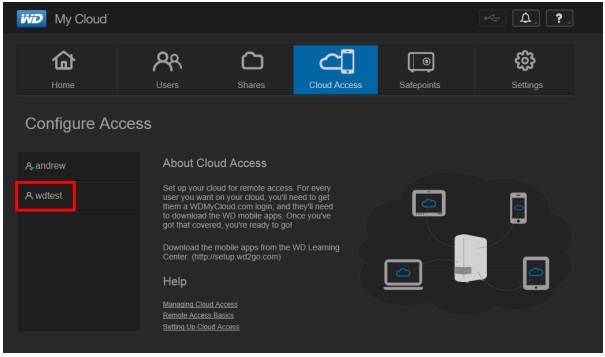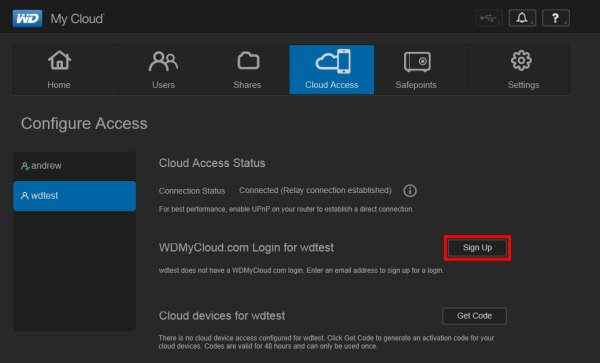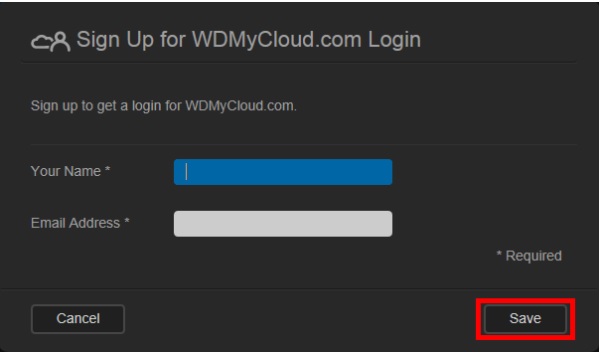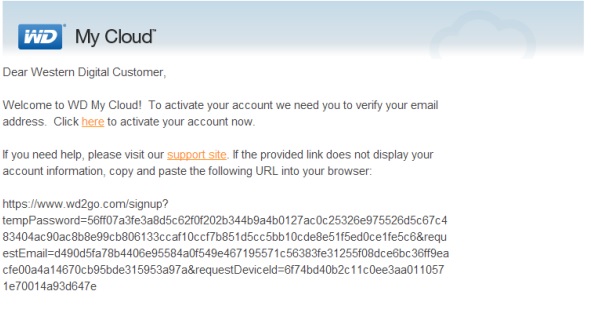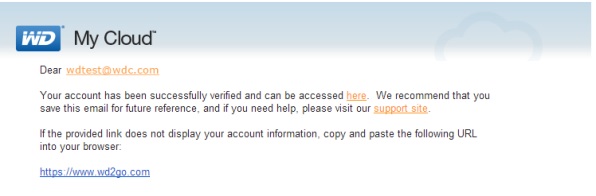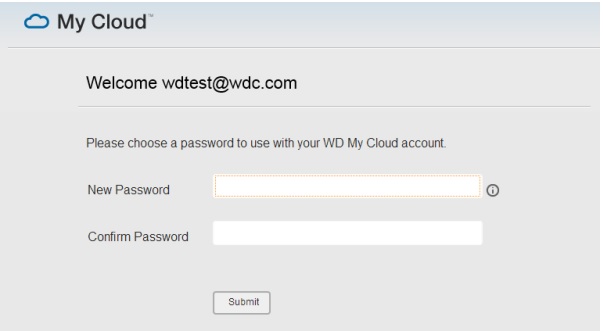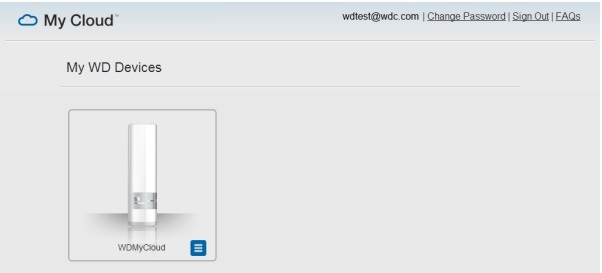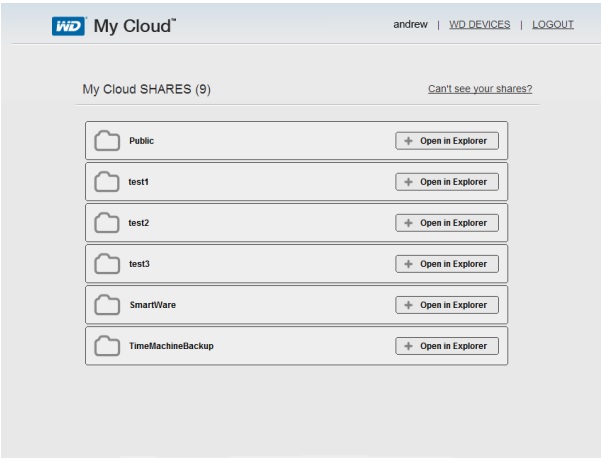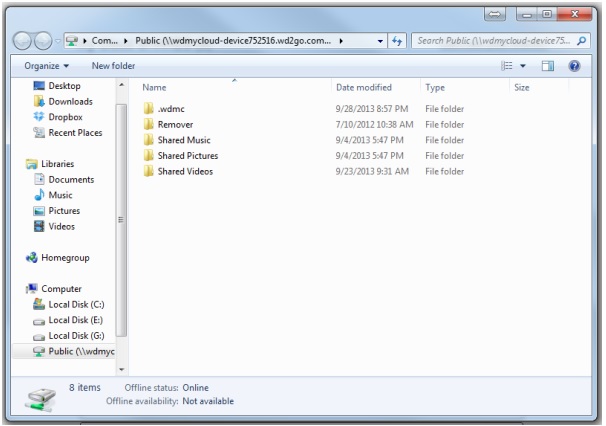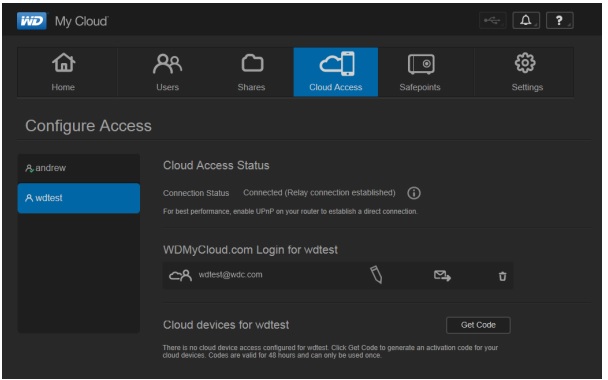كيف تستفيد من WD My Cloud Access؟
كيف تستفيد من WD My Cloud Access؟
أغلبكم سمع عن حلول التخزين السحابي التي تقدمها WD وذلك مع قرص My Cloud المميز فعلا, والذي يقدم خيارات كثيرة للعملاء في كيفية تخزين ملفاتهم المهمة والصور والفيديو بشكل سهل وبطريقة مشاركة غير مسبوقة لأي جهاز في أي ماكن وأي زمان. احد الميزات التي يتضمنها القرص هو ما يطلق عليه Cloud Access التي تستطيع بفضلها من تحديد أنواع الأجهزة التي تريد أن تتصل بهذا القرص, وذلك عن طريق القيام بعمل حساب وتفعيل لهذا الحساب بطريقة وخطوات بسيطة (سوف أذكرها لكم) وأيضا بالمقابل على من يريد ان يتصل بهذا الحساب أن يملك على جهازه تطبيق WD Mobile.
الأن طريقة تفعيل حساب على Cloud Access سهلة جدا وكل ما عليك فعله هو اتباع التالي (الصور توضح لك الخطوات بالترتيب):
- عندما تضغط على خيار Cloud Access سيتم عرض لائحة للمستخدمين المتوفرين على الجانب الأيسر، اختر مستخدما وانقر عليه. حيث عند اختيار مستخدم معين سيسمح لك بتكوين الوصول عن بعد لذلك المستخدم تحديدا. هذا الوصول سيمنح وصول المستخدم إلى معلومات قرص الشبكة، مما يمنح المستخدم الوصول عن بعد إلى الملفات المشتركة التي دخل إليها المستخدم.
- بعد ذلك انقر على تسجيل الدخول.
- أدخل اسم المستخدم، عنوان البريد الالكتروني المرتبط بالوصول عن بعد والخاص بك. ثم انقر حفظ.
- البريد الالكتروني للتسجيل سيتم إرساله لك, وعليك الذهاب إلى صندوق البريد للاستمرار بإتمام العملية.
- حالما تصبح على حساب البريد الالكتروني، افتح إيميل التسجيل وتابع نحو المكان الذي يقول "انقر هنا لتفعيل الحساب"....مع التنويه أنه إذا كان البريد الالكتروني مرتبط بالفعل بحساب My Cloud مختلف، حينها سيتم تعريف الحساب وسيضاف WD My Cloud إلى حساب الوصول عن بعد الموجود أصلا .
- بعد النقر على رابط التفعيل، فإن صفحة موقع My Cloud سيُفتح وسيطلب كلمة سر من أجل الحساب المكون حديثا.
- حالما تصبح داخل حساب My Cloud، فإن الأجهزة المرتبطة بذلك الحساب سيتم إدراجها. انقر على WD My Cloud كما تشاهد بالصور.
- الملفات المشتركة المتوفرة للمستخدم سيتم عرضها كما تشاهد بالصور. ولفتح واحد منها، انقر على "Open in Explorer".
- الآن الملفات المشتركة تم تعيينها عن بعد وستكون قابلة للوصول إذا كانت جزء من الشبكة المحلية.